在现代日常生活中,使用电脑搭配水晶音箱,我们能够体验到更加优质的音频享受。下面,我将为您介绍一些关于如何将电脑与水晶音箱连接的基本知识和操作步骤。
检查设备接口
需先搞清楚电脑与水晶音箱各自配备了哪些接口。电脑通常配备有3.5mm音频接口或USB接口等。而水晶音箱也多半会配备相应的接口类型。若遇到3.5mm接口,这通常是一种常见的音频输出接口。我们必须检查接口是否完好无损。一旦接口出现损坏,连接就会出现问题。这一环节至关重要,就好比是建造房屋的地基,是确保后续连接正常的基础。
音箱的选择还需注意适用性,有些水晶音箱可能专为电脑打造,而有些则可能需要额外转接设备方能与电脑相连。因此,我们得认真阅读音箱说明书,或者在官方网站上搜寻相关信息。
选择合适的连接线
若是3.5毫米接口的连接,那便需要用到一根3.5毫米的音频线。此类线的品质尤为关键,若材质不佳,信号传输易受干扰,进而影响声音的清晰度,甚至出现杂音。选购音频线时,不妨优先考虑知名品牌。
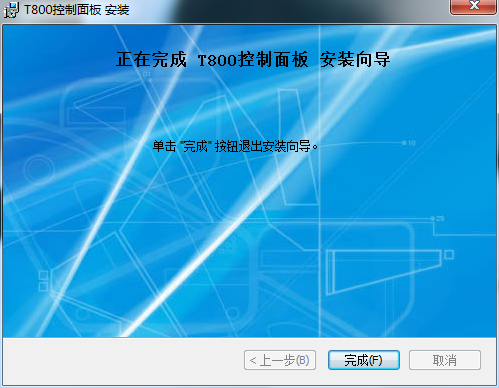
连接水晶音箱的USB接口时,务必选用优质的USB线。市面上有些USB线仅限充电用途,无法传输音频数据。因此,需核实所使用的USB线是否适用于音频传输,以免音箱无法正常播放声音。
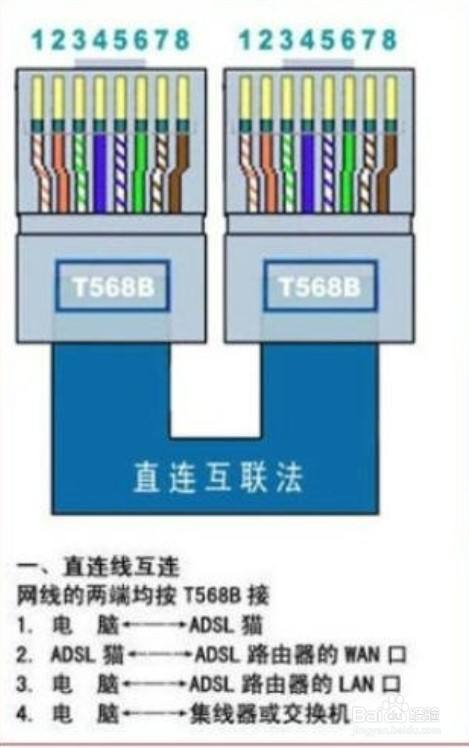
连接电脑端
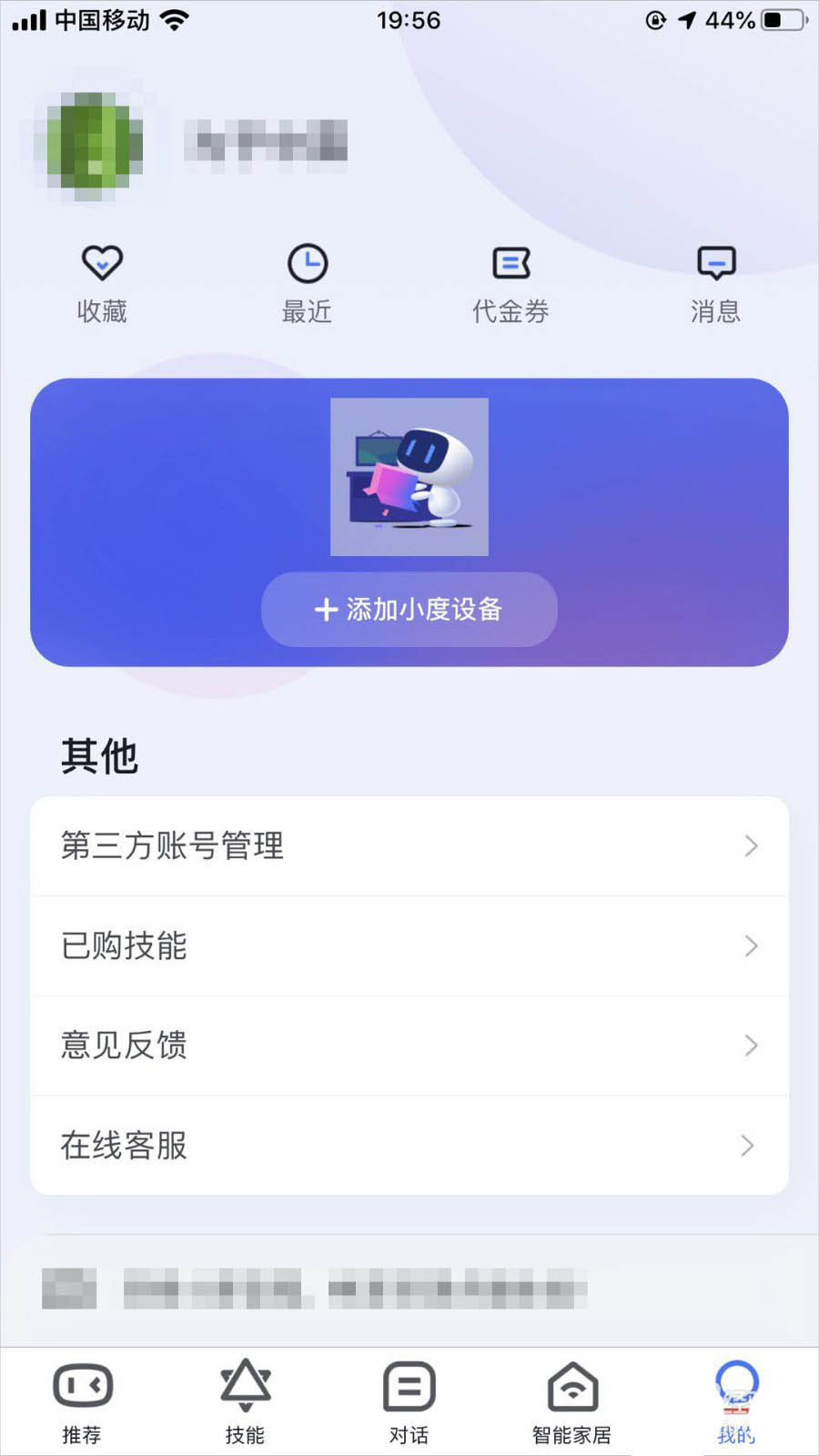
连接电脑时,需将3.5mm音频线的末端插入电脑的音频输出端口。通常,电脑的音频输出端口会有一个耳机形状的标志。插入时务必插得牢固,以免影响声音的传输效果。

在连接电脑的USB接口水晶音箱时,需将USB线的一端插入电脑的USB接口。建议使用电脑的高速接口,以确保数据传输既稳定又迅速。
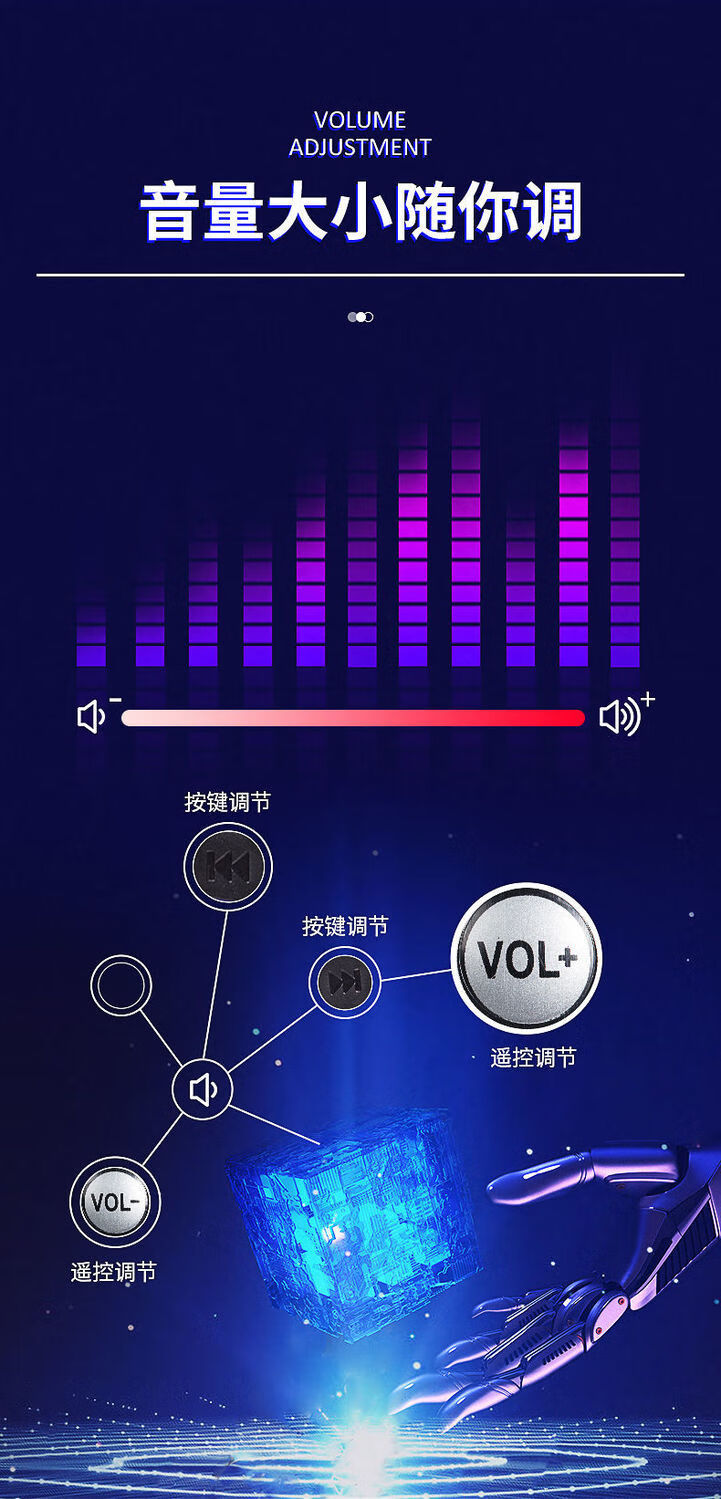
连接音箱端

将3.5毫米的音频线插入音箱的音频接口。记得动作要轻柔,以免损伤接口。

将USB连接的音箱与设备相连,只需将USB线的另一端插入音箱的USB接口,硬件连接便告完成。

调节电脑设置

在Windows操作系统中,您需要进入声音设置选项,并挑选恰当的音频输出设备。这个设备正是您所连接的水晶音箱。若未正确选择,声音将无法从音箱发出。
在Mac操作系统中,也存在类似的音频输出配置选项。为确保声音能够正常播放,必须确认选中的是刚才连接的音箱设备。
测试声音
完成操作后,打开音乐或视频文件进行测试,看音箱是否能正常发声。若无声音输出,需检查先前步骤是否出错。
若您听到杂音,可以试试调整音箱的音量。或者,您还可以在电脑上对音量均衡器等设置进行调节。
在使用电脑连接水晶音箱的过程中,大家是否遇到过其他困扰?若您觉得这篇内容对您有所帮助,不妨点个赞或将其分享出去。









